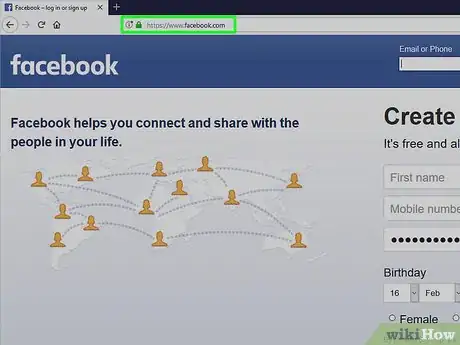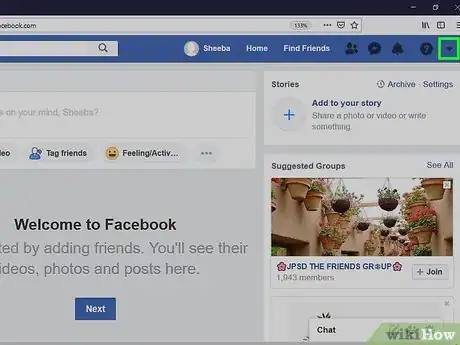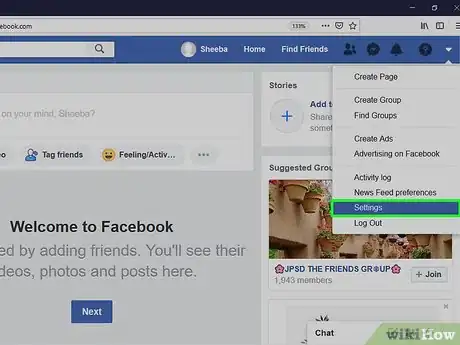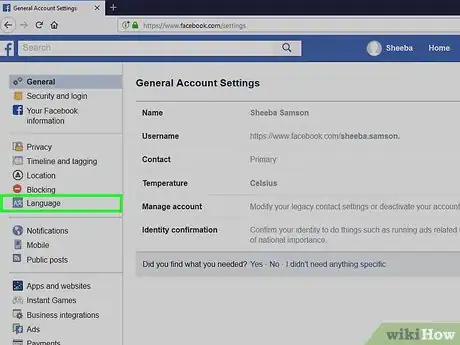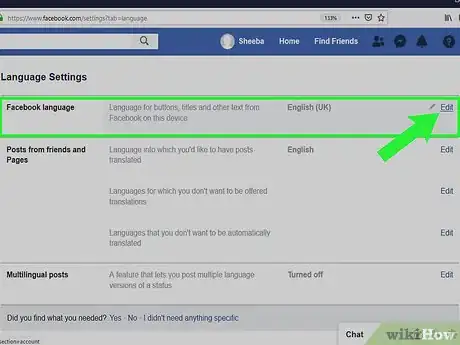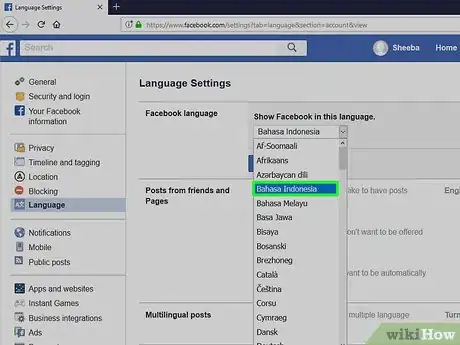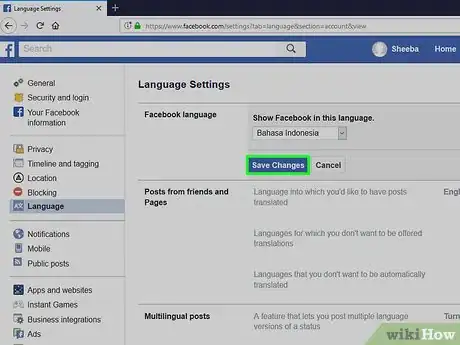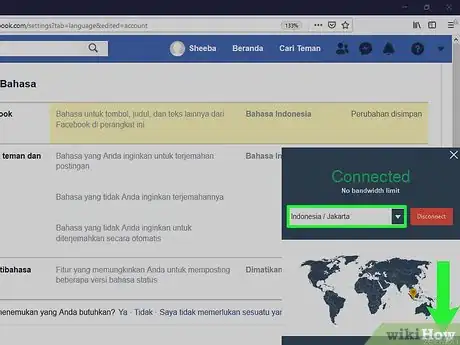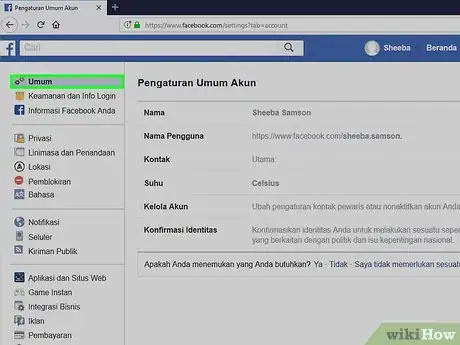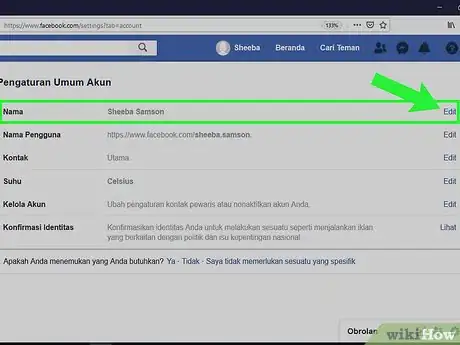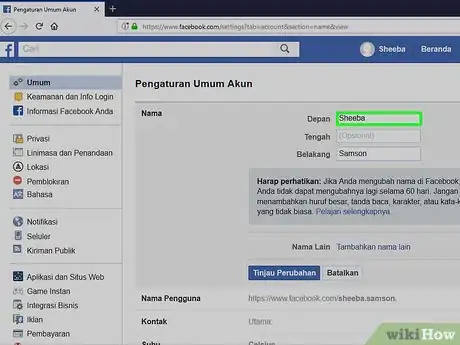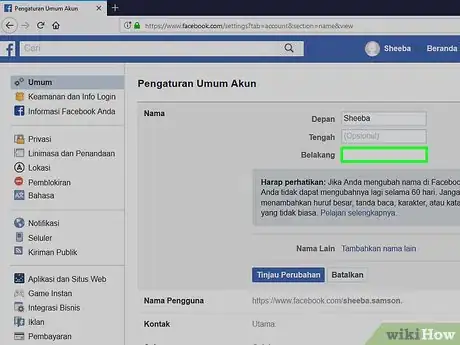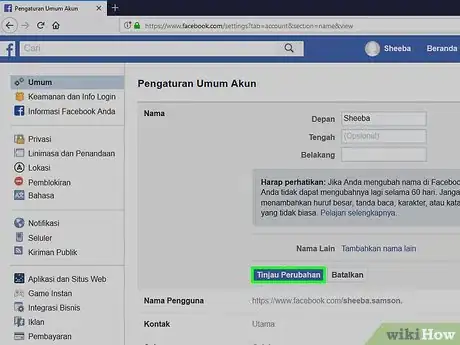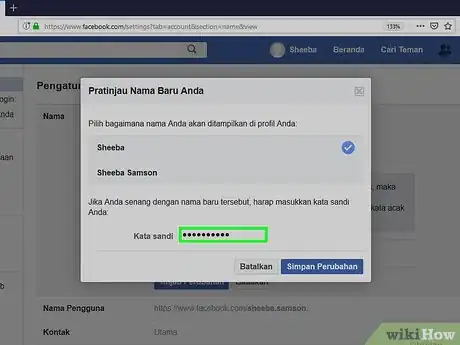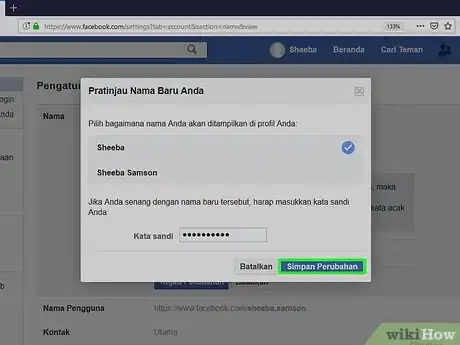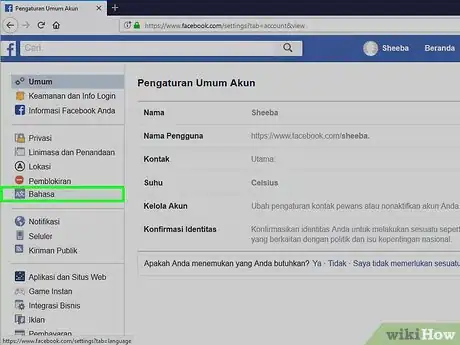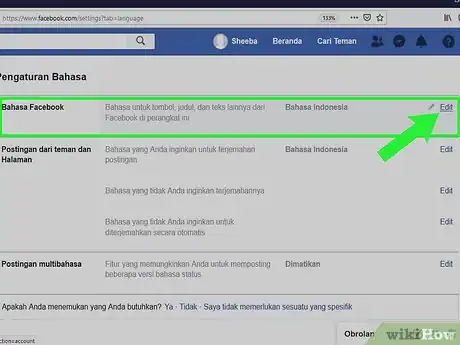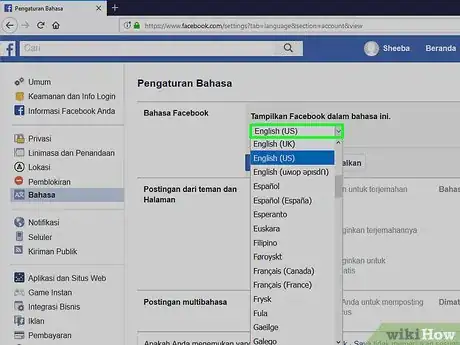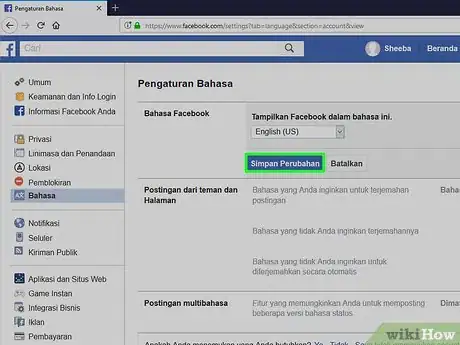Este artículo fue coescrito por Nicole Levine, MFA. Nicole Levine es una escritora y editora de tecnología en wikiHow. Tiene más de 20 años de experiencia creando documentación técnica y liderando equipos de soporte en las principales empresas de alojamiento web y software. Asimismo, Nicole tiene una maestría en Escritura Creativa de la Universidad Estatal de Portland, y da clases de composición, escritura de ficción y creación de revistas en varias instituciones.
Este artículo ha sido visto 25 220 veces.
El wikiHow te enseñará cómo cambiar el nombre que aparece en el perfil de Facebook para que aparezca una sola palabra o nombre. Si no te encuentras en Indonesia, necesitarás utilizar un VPN que te permita usar una dirección IP indonesia.
Pasos
Parte 1
Parte 1 de 3:Cambiar el idioma al indonesio
-
1Abre Facebook desde un navegador web. Puedes utilizar cualquier navegador web desde tu computadora para realizar este cambio, tal como Firefox o Safari. Si aún no has iniciado sesión en tu cuenta, ingresa tu nombre de usuario y correo para hacerlo ahora.
- Si no cuentas con un servicio VPN que te permita utilizar una dirección IP indonesia, deberás conseguir una antes de continuar. ZenVPN es una opción gratuita, la cual cuenta con un rápido proceso de registro.
-
2Haz clic en la flecha hacia abajo. Se encontrará en la esquina superior derecha de Facebook, al costado del signo de interrogación (?).
-
3Haz clic en Configuración. Se encontrará cerca de la parte inferior del menú.
-
4Haz clic en Idioma. Se encontrará en la columna de la izquierda, cerca del centro.
-
5Haz clic en Editar al costado de la pregunta “¿En qué idioma quieres usar Facebook?” Será la primera opción al costado de “Editar” en el panel principal.
-
6Selecciona Bahasa Indonesia desde el menú desplegable.
-
7Haz clic en Guardar Cambios. Mantén esta ventana abierta, la necesitarás luego de un rato.Anuncio
Parte 2
Parte 2 de 3:Cambiar tu nombre
-
1Cambia tu dirección IP por una dirección indonesia. Puedes hacerlo en la configuración del VPN.
-
2Abre la configuración de Facebook. Será la pestaña del navegador en la que acabas de trabajar.
-
3Haz clic en Umum. Lo encontrarás en la esquina superior izquierda de Facebook. Busca los dos íconos con forma de engranaje.
-
4Haz clic en Sunting al costado de “Nama”. Será la primera opción para “Sunting” ubicada en la parte superior del panel principal. Esto abrirá tu nombre en los campos editables.
-
5Escribe el nombre que deseas utilizar dentro del campo “Depan”. Será el primer campo en la página.
-
6Borra el nombre que aparezca en el campo “Belakang”. Este será el tercer campo, donde, por lo general, se localiza tu apellido.
- Si también aparece un nombre en el campo “Tengah”, bórralo.
-
7Haz clic en Tinjau Perubahan. Será el botón azul debajo de tu nombre. Aparecerá una ventana emergente de confirmación.
-
8Escribe tu contraseña en el campo “Kata sand”.
-
9Haz clic en Simpan Perubahan. Será el botón azul ubicado en la esquina inferior derecha de la ventana. Esto guardará tu nuevo nombre de una sola palabra.Anuncio